
Значи, конфигурацијата на Wi-Fi рутерот Dir-615 ревизии на K1 и K2 за интернет провајдерот Rostelecom - ова е она за што зборуваме во оваа инструкција. Чекор-по-чекор водич ќе се каже во детали и за тоа како:
- Ажурирајте го фирмверот (блиц рутер);
- Поврзете го рутерот (исто како и рутерот) за конфигурирање;
- Конфигурирајте ја врската со интернет ростееком;
- Ставете лозинка на Wi-Fi;
- Поврзете ја IPTV конзолата (дигитална телевизија) и Smart TV TV.
Пред поставување на рутер
Пред да продолжите директно до поставување на рутер Dir-615 K1 или K2, препорачувам да ги извршите следните чекори:
- Ако Wi-Fi рутерот беше купен од рацете, се користи во друг стан или со друг провајдер, или веќе сте се обиделе неуспешно да го конфигурирате неуспешно, се препорачува да го ресетирате уредот со фабричките поставки. За да го направите ова, притиснете и задржете 5-10 секунди копчето за ресетирање од задната страна на DIR-615 (рутерот мора да биде овозможен во штекерот). По ослободувањето, почекајте од половина минута додека не се рестартира.
- Проверете ги прилагодувањата за локална мрежа на вашиот компјутер. Особено, параметрите на TCP / IPv4 мора да бидат поставени на "примање на IP автоматски" и "Поврзување со DNS сервери автоматски". За да ги видите овие поставки, во Windows 8 и Windows 7, одете во "Центарот за мрежни и дели", а потоа одберете "Промена на прилагодувањата на адаптерот" и во листата на конекција со десен клик на иконата за поврзување на локалната мрежа, во контекст Изберете "својства" мени. Во листата на компоненти на конекцијата, изберете "Интернет верзија 4" протокол и повторно притиснете го копчето "Properties". Осигурајте се дека поставките за конекција се инсталираат како на сликата.

- Преземете го најновиот firmware за Dir-615 рутер - за да го направите ова, одете на официјалната веб-страница на D-Link на FTP.DLINK.RU, одете во папката папка, потоа - рутер - Dir-615 - REVK - FIRMWALE, Одберете кој Оној имате рутер К1 или К2 и преземете ја датотеката од оваа папка со најновиот фирмвер кој го има проширувањето на .bin.
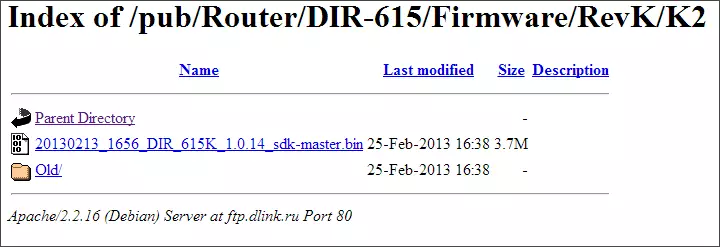
На ова со подготовка за конфигурирање на рутерот, одиме понатаму.
Поставување на Dir-615 Rostelecom - Видео
Снимаеше видео за поставување на овој рутер за работа со Ростелеком. Можеби некој ќе биде полесен за да ги согледа информациите. Ако нешто е неразбирливо, тогаш целиот опис на целиот процес е подолу.Firmware Dir-615 K1 и K2
Прво, би сакал да кажам за правилното поврзување на рутерот - кабелот Rostelecom мора да биде поврзан со интернет портата (WAN), и во никој случај. И еден од LAN пристаништата мора да биде поврзан со жицата со мрежна картичка на компјутерот од кој ќе поставиме.
Ако вработените во давателот на Ростелеком дојдоа кај вас и поинаку го поврзаа вашиот рутер: така што телевизискиот префикс, интернет-кабелот и кабелот се наоѓаат во LAN пристаништата (и го прават тоа), ова не значи дека тие се поврзани правилно. Ова значи дека тие се мрзливи зајаци.
Откако сите сте поврзани, и D-Link Dir-615 ги трепка индикаторите, стартувајте го вашиот омилен прелистувач и внесете во Адресата Бар 192.168.0.1, со резултат дека треба да го видите барањето за најава и лозинка за да ги внесете поставките на рутерот. Во секое поле, внесете стандардно најавување и лозинка Admin..
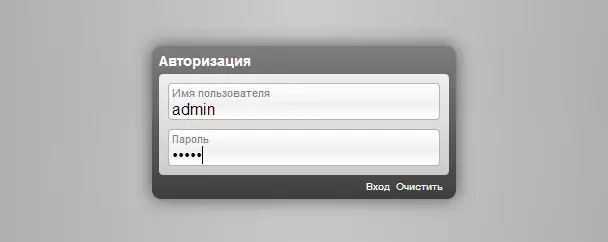
Барање за најава и лозинка на Dir-615 K2
Страницата што ќе ја видите следната може да се разликува, во зависност од тоа што имате Wi-Fi Router: Dir-615 K1 или Dir-615 K2, како и кога беше купена и блесна. Опциите за официјален фирмвер се само два, и двете се прикажани на сликата подолу.

D-Link Dir-615 Firmware е како што следува:
- Ако ја имате првата верзија на интерфејсот, одете на "Конфигурирај го упатството", одберете го табулаторот "Систем" и во него - "ажурирање на софтверот". Кликнете на копчето "Преглед", наведете ја патеката до датотеката со фирмверот што претходно ја презеле и кликнете "Освежи". Почекајте за крајот на фирмверот. Не го исклучувајте рутерот од излезот, дури и ако врската со неа се покажа - барем почекајте 5 минути, конекцијата мора да биде обновена само по себе.
- Ако имате втора од презентираната верзија на опциите за дизајн на администраторот, тогаш: кликнете "Проширени поставки" на дното, на табулаторот System, кликнете на стрелката "Десно" и изберете "Ажурирај софтвер". Наведете го патот кон датотеката со фирмверот и кликнете на копчето за ажурирање. Не го исклучувајте рутерот од излезот и не правете други дејства со него, дури и ако се чини дека е закачено. Почекајте 5 минути или додека не известувате дека процесот на фирмверот е завршен.
Со фирмверот, исто така, завршивме. Врати се на 192.168.0.1, одете на следниот чекор.
Rostelecom PPPOE конекција поставување
На главната страница на поставките на Dir-615 рутерот, кликнете на копчето "Напредно поставки", по што на јазичето Network, изберете "WAN". Ќе видите листа на врски кои веќе содржат една врска. Кликнете на него, и на следната страница, изберете "Избриши", по што ќе се вратите на празната листа на врски. Сега кликнете "Додај".
Во Rostelecom за поврзување на интернет, се користи PPPoE конекцијата, тоа е тоа што ќе го конфигурираме во нашата D-Link Dir-615 K1 или K2.

- Во полето "Вклучи тип", ние го напуштаме PPPoE
- Во делот PPP страница, наведете го корисничкото име и лозинката издадена од Ростелеком.
- Останатите параметри на страницата не можат да се променат. Кликнете "Зачувај".
- После тоа, листата на врски повторно ќе се појави на врвот поглед на правото ќе има известување во кое исто така треба да кликнете на "Зачувај" за да ги уништите поставките во рутерот.
Не плашете се дека сложениот статус е скршен. Почекајте една недела 30 и ажурирајте ја страницата - ќе видите дека сега е поврзана. Не видов? Значи, кога го поставувате рутерот, не ја исклучите поврзувањето на Rostelecom на самиот компјутер. Мора да се исклучи на компјутерот и да го поврзе самиот рутер, така што, пак, веќе го дистрибуираше интернетот на други уреди.
Инсталирање на Wi-Fi лозинката, IPTV и Smart TV подесување
Првото нешто што треба да се направи е да се стави лозинка на Wi-Fi пристапната точка: дури и ако не се грижите за соседите бесплатно да го користите вашиот интернет, сепак е подобро да се направи - инаку вие, барем ќе изгубите со брзина . Како да ја поставите лозинката опишана детално тука.
За да ја поврзете дигиталната телевизиска конзола на Rostelecom, на главната страница на поставките на рутерот, одберете "Поставување на IPTV" и едноставно наведете во која порта ќе ја поврзете префиксот. Зачувајте ги поставките.

Поставување IPTV Dir-615
Што се однесува до Smart TV телевизорите, доволно е едноставно да го поврзете кабелот со еден од LAN пристаништата на рутерот DIR-615 (не со оној кој е обележан за IPTV). Ако телевизорот поддржува Wi-Fi конекција, можете да се поврзете без жици.
На оваа поставка треба да се заврши. Ви благодариме за вашето внимание.
Ако нешто не функционира, обидете се со овој напис. Има решенија за многу проблеми поврзани со прилагодување на рутерот.
